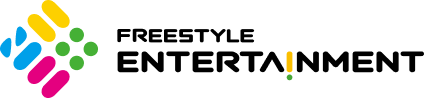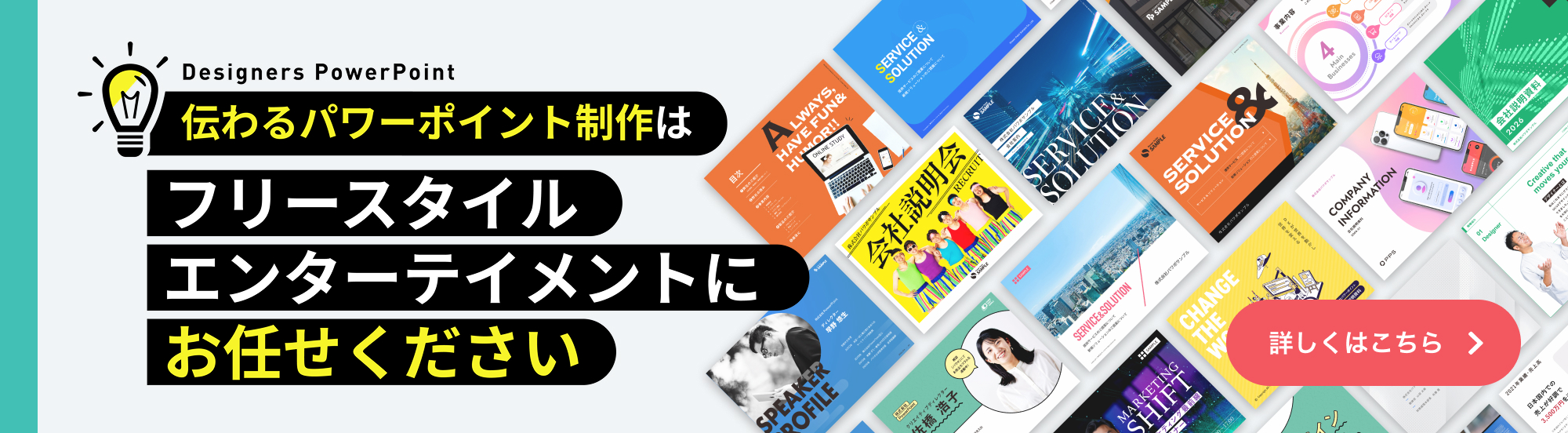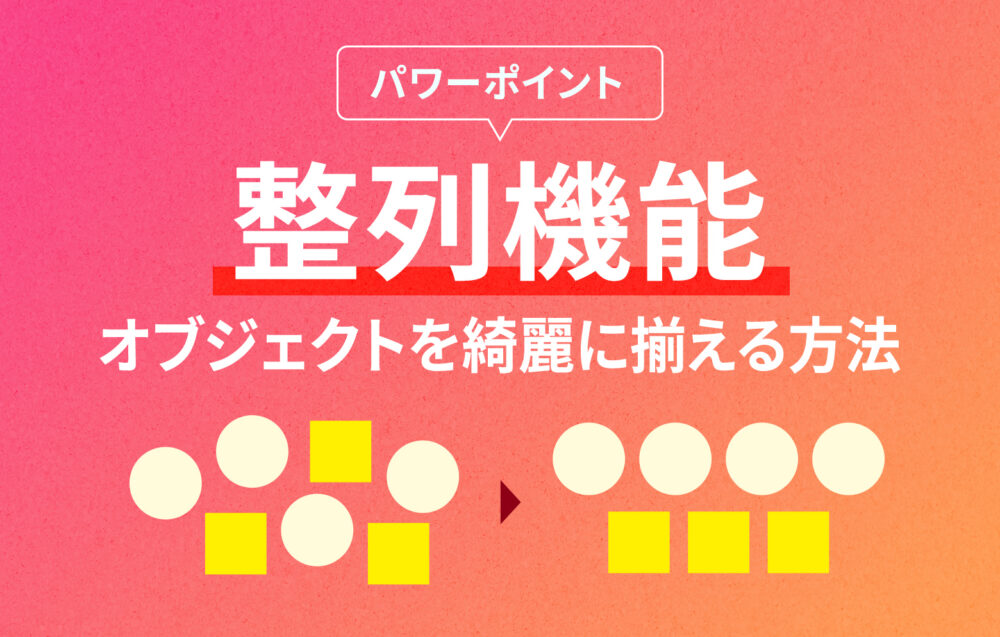
パワーポイントで資料を作成する際、図形や画像などのオブジェクトがバラバラに配置されていると、見た目がごちゃごちゃして情報が伝わりにくくなります。そんな時に役立つのが、パワーポイントに搭載されている整列機能です。
この機能を使えば、複数のオブジェクトを簡単に、そしてきれいに揃えることができます。
本記事では、パワーポイントの整列機能の基本的な使い方から、知っておくと便利な応用テクニックまで、詳しく解説していきます。オブジェクトを思い通りに配置して、プロフェッショナルな資料作成を目指しましょう。
オブジェクトを整列することの重要性

パワーポイントの整列機能とは、スライド上に配置された図形、テキストボックス、画像などのオブジェクトを、簡単に指定した基準に揃えたり、等間隔に配置したりする機能です。手動で位置を調整する手間を省き、正確かつ効率的にレイアウトを整えることができます。
オブジェクトを整列することは、視覚的な情報の整理と、資料の信頼性を向上させるために非常に重要です。オブジェクトがバラバラに配置されていると、見た目が煩雑になり、読み手にストレスを与えます。
一方で、整然と並んだオブジェクトは、情報が体系的に整理されている印象を与え、内容の理解を助けます。わずかなズレでも、人間の目は無意識にそれを認識し、違和感や雑さを感じ取ります。
整列機能で細部まで統一感のある資料を作成することで、プロフェッショナルな印象を与え、プレゼンテーションの説得力を高めることが可能です。
整列機能でできること
整列機能を活用することで、主に以下の操作を簡単に行うことができます。
上下左右に揃える
整列機能を使うと、複数のオブジェクトを一発で上下左右に揃えることが可能です。具体的には、以下の流れで揃えます。
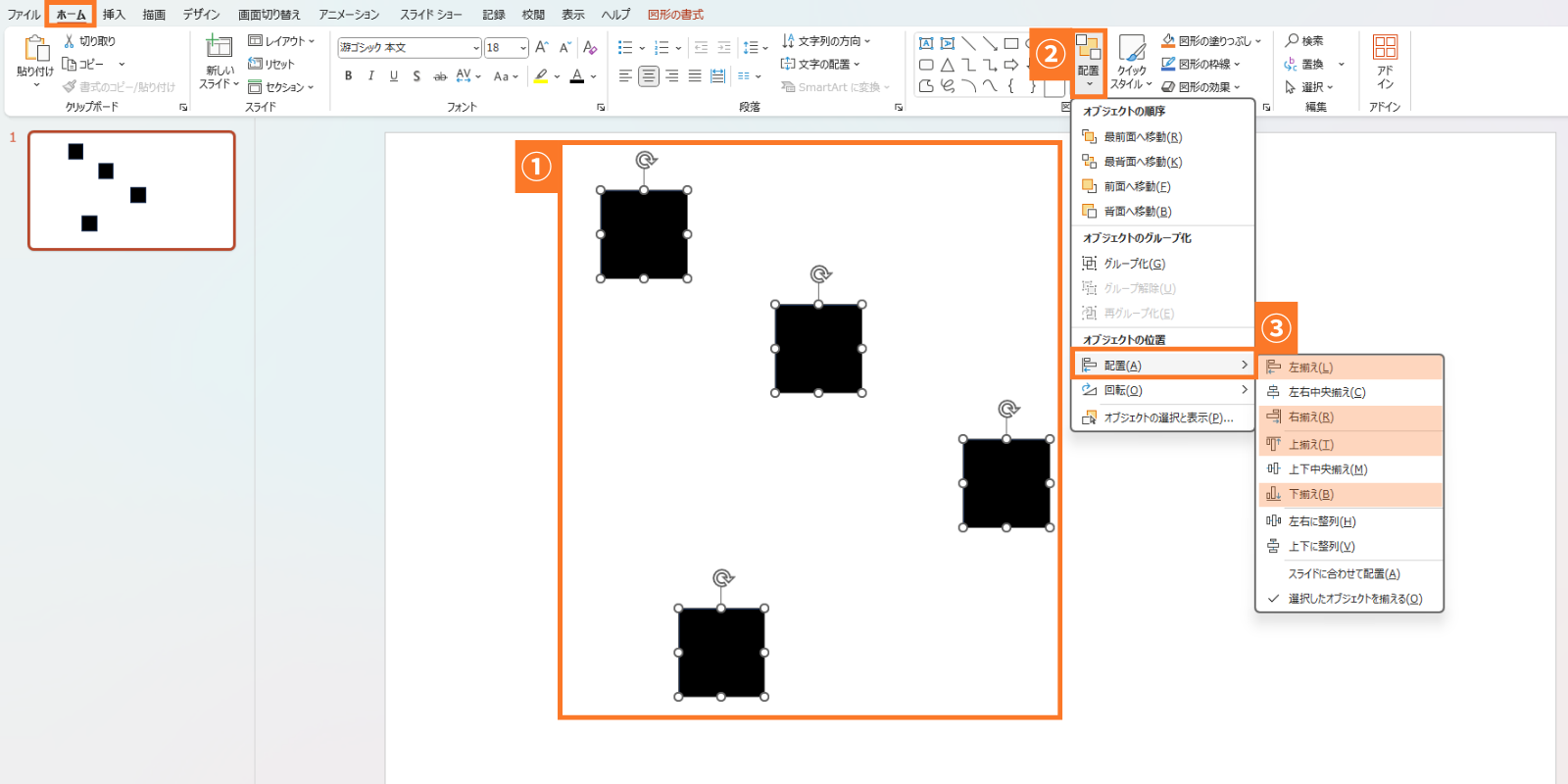
- 整列したいオブジェクトを全て選択
- 「ホーム」タブの「配置」を選択
- ドロップダウンメニューの「配置」から上下左右のいずれかを選択
揃えたい位置を選択すると、図形同士のそれぞれの端を基準に全ての図形が揃います。例えば、右揃えした場合は最も右側にある図形の右端に揃うように、全ての図形が整列します。
中央に揃える
整列機能を活用すると、複数のオブジェクトを左右の中央、または上下の中央に配置することも容易です。具体的には、以下の流れで揃えます。
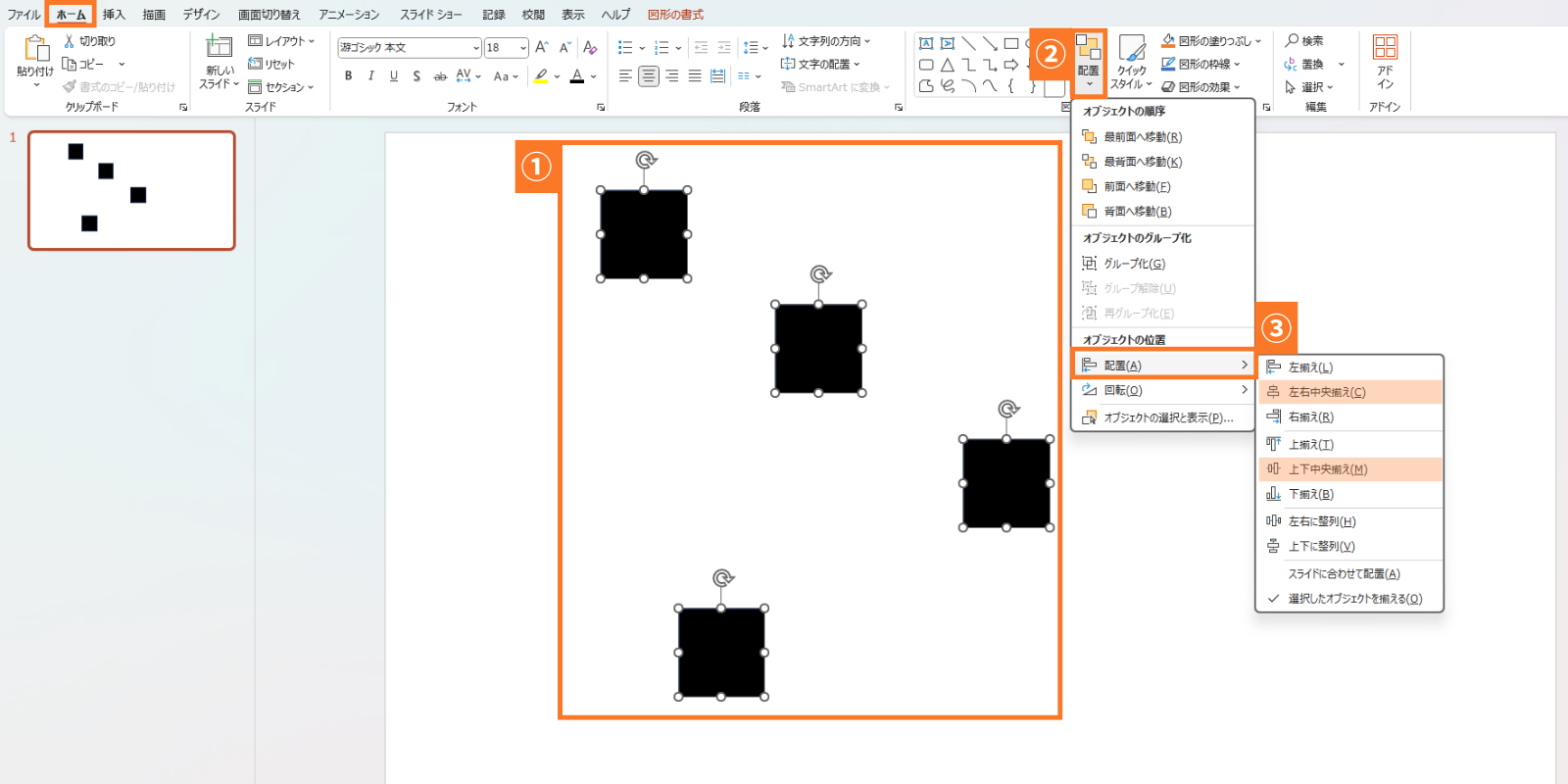
- 整列したいオブジェクトを全て選択
- 「ホーム」タブの「配置」を選択
- ドロップダウンメニューの「配置」から左右または上下の中央揃えを選択
中央揃え機能を活用すると、選択している全てのオブジェクトの左右、または中央に一発で揃えることができます。スライドの真ん中に配置したい場合は、「スライドに合わせて配置」を選択してから、左右または上下の中央揃えを選択してください。
等間隔に揃える
資料を美しく見せるためには、複数のオブジェクトを等間隔で配置することが重要です。これも整列機能を使えば一発で正確に揃えることができるので、ぜひ活用しましょう。
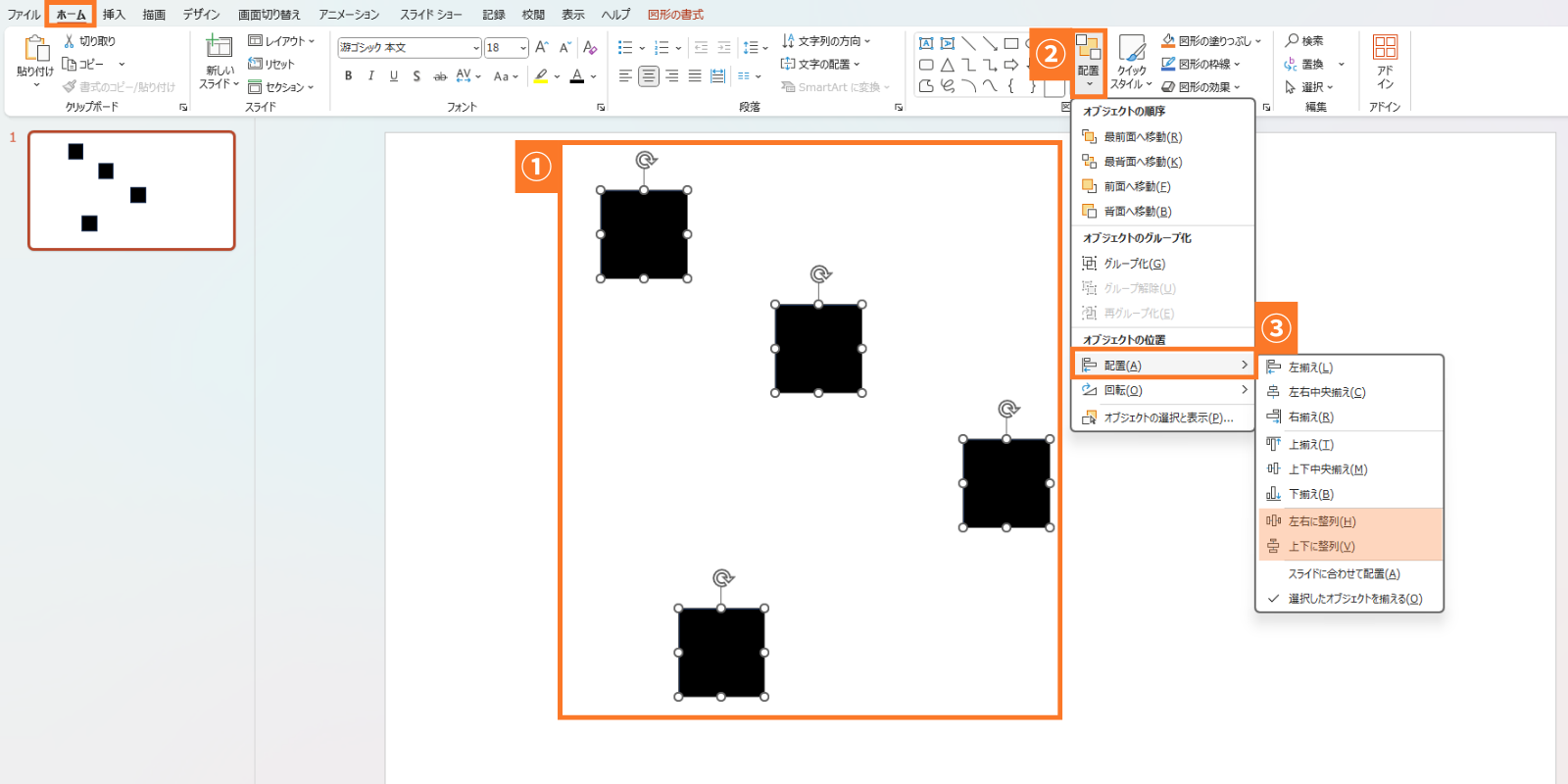
- 整列したいオブジェクトを全て選択
- 「ホーム」タブの「配置」を選択
- ドロップダウンメニューの「配置」から左右または上下に整列を選択
上下を選択した場合、1番上にあるオブジェクトと1番下にあるオブジェクトは移動せず、その間にあるオブジェクトが等間隔になるように整列されます。左右の場合も同様で、1番左のオブジェクトと1番右のオブジェクトは動かず、その間のオブジェクトが等間隔になるように整列されます。
整列機能の応用テクニック
パワーポイントの整列機能は非常に便利ですが、さらに一歩進んだ応用テクニックを使うことで、より複雑なレイアウトにも対応することが可能です。そこで、いくつか代表的な応用テクニックをご紹介します。
グループ化と整列を組み合わせる
複数のオブジェクトを一つのまとまりとして扱い、綺麗に整列させたい場合に非常に有効です。例えば、画像とテキスト、グラフと説明文など、複数の要素で構成されているブロックを綺麗に配置したい場合などに活用することができます。
まずは1つのまとまりとして扱いたい複数のオブジェクトを選択し、グループ化します。そして、複数のグループ化したオブジェクトを選択して、整列機能を活用して揃えたい位置に揃えましょう。
ガイドやグリッド線を表示して整列する
より細かく、かつ視覚的にオブジェクトを配置したい場合、ガイドやグリッド線を表示する方法が効果的です。グリッド線のマス目に合わせてオブジェクトを配置して、それを基準に整列すれば、規則正しいレイアウトが作りやすくなります。
また、グリッド線を表示して整列することで、複数のスライドで共通したレイアウトを維持できるようになり、非常に便利です。
ガイドやグリッド線を表示するには、「表示」タブから「ガイド」と「グリッド線」にチェックを入れましょう。ガイドは移動させることができるので、配置したオブジェクトの正確な位置を維持することが可能です。
整列以外にも重要なデザインの4原則
情報をわかりやすく整理し、視覚的な統一感を出すためには、整列だけでなく「デザインの4原則」と呼ばれる4つの要素を理解しておくことが重要です。これらを意識することで、資料が見やすく、わかりやすく、そして魅力的なデザインを作り出すことができます。
デザインの4原則は、以下の通りです。
近接
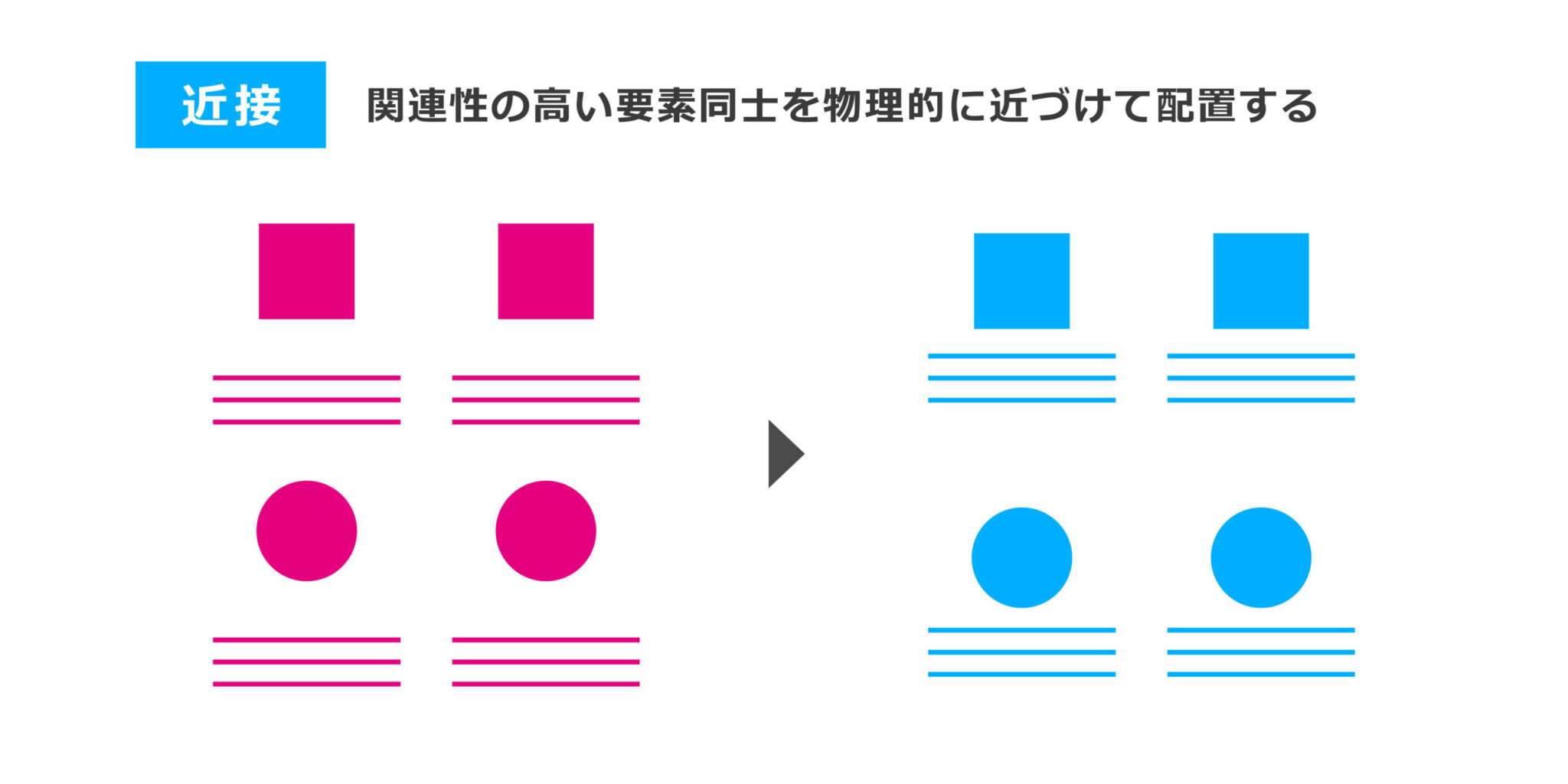
近接とは、関連性の高い要素同士を物理的に近づけて配置することです。
要素がまとまって見えることで、情報がグループ化され、内容の関連性が直感的に理解しやすくなります。逆に、関連性のない要素は離して配置することで、情報の区別がつきやすくなります。
具体的な例を挙げると、グラフの近くに文章があると、その文章はグラフの説明をしているものだと自然と認識することができます。これが、違うスライドや別の要素の近くに配置してあると、何の説明なのかがわかりにくくなるでしょう。
情報を意味のあるグループにまとめることで、見る人の脳が情報を処理しやすくなり、混乱を避けることが可能です。結果として、コンテンツの構造が明確になり、理解度が向上します。
整列
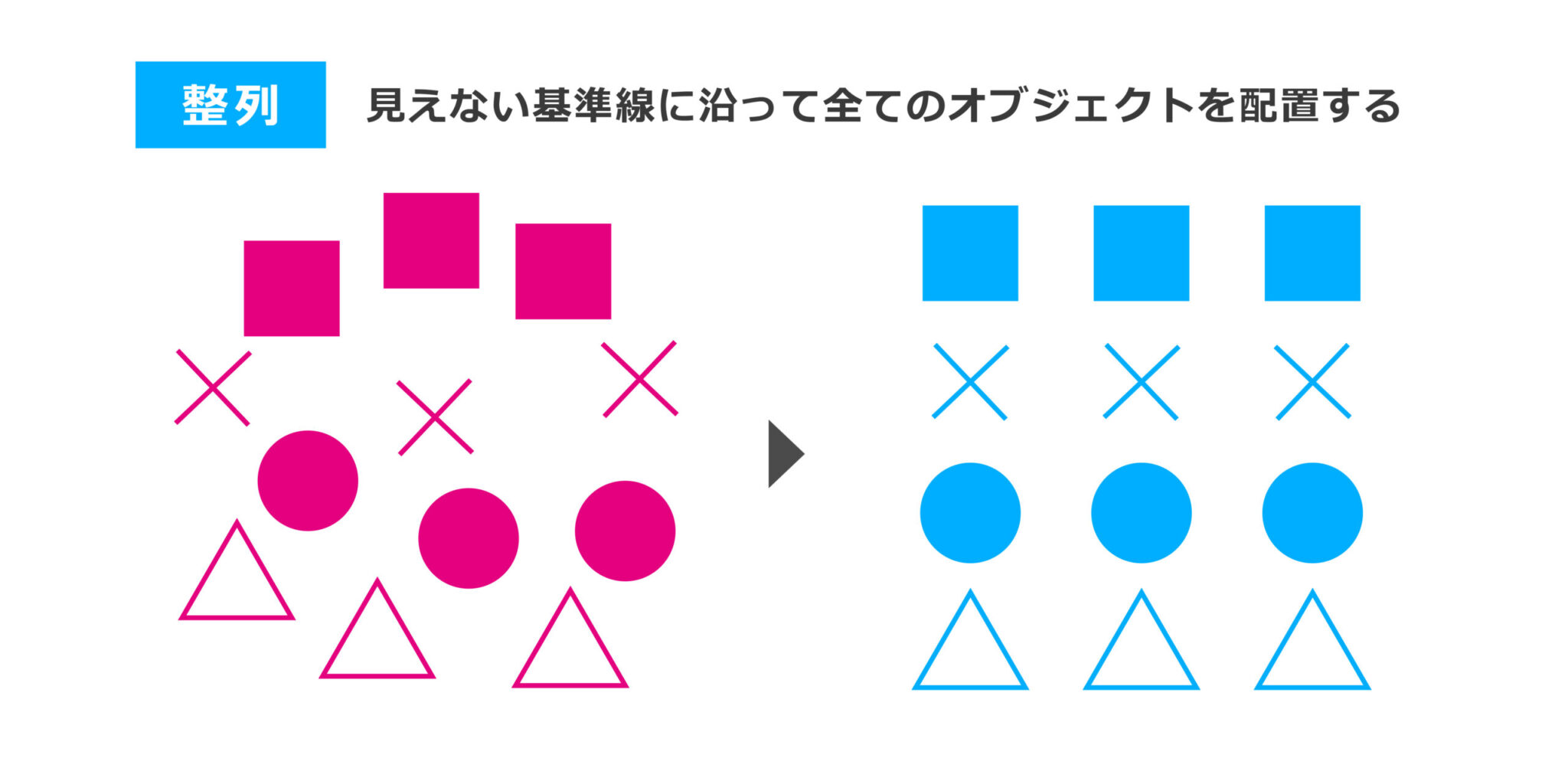
整列とは、見えない基準線に沿って全てのオブジェクトを配置することです。
要素がバラバラに配置されていると、見る人は無意識に雑な印象を受けてしまうでしょう。逆に、すべての要素が何らかの基準線に沿って揃っていると、秩序と洗練された印象を与えます。
具体的には、スライドのタイトルや見出しを常に同じ位置に配置することで、資料全体に統一感が生まれます。また、グラフや画像を並べる際に、上端や下端を揃えて等間隔に並べることで、整った印象が出て非常に見やすくなるでしょう。
整列は視覚的な統一感とまとまりを生み出し、情報の構造を明確にする役割があります。
反復
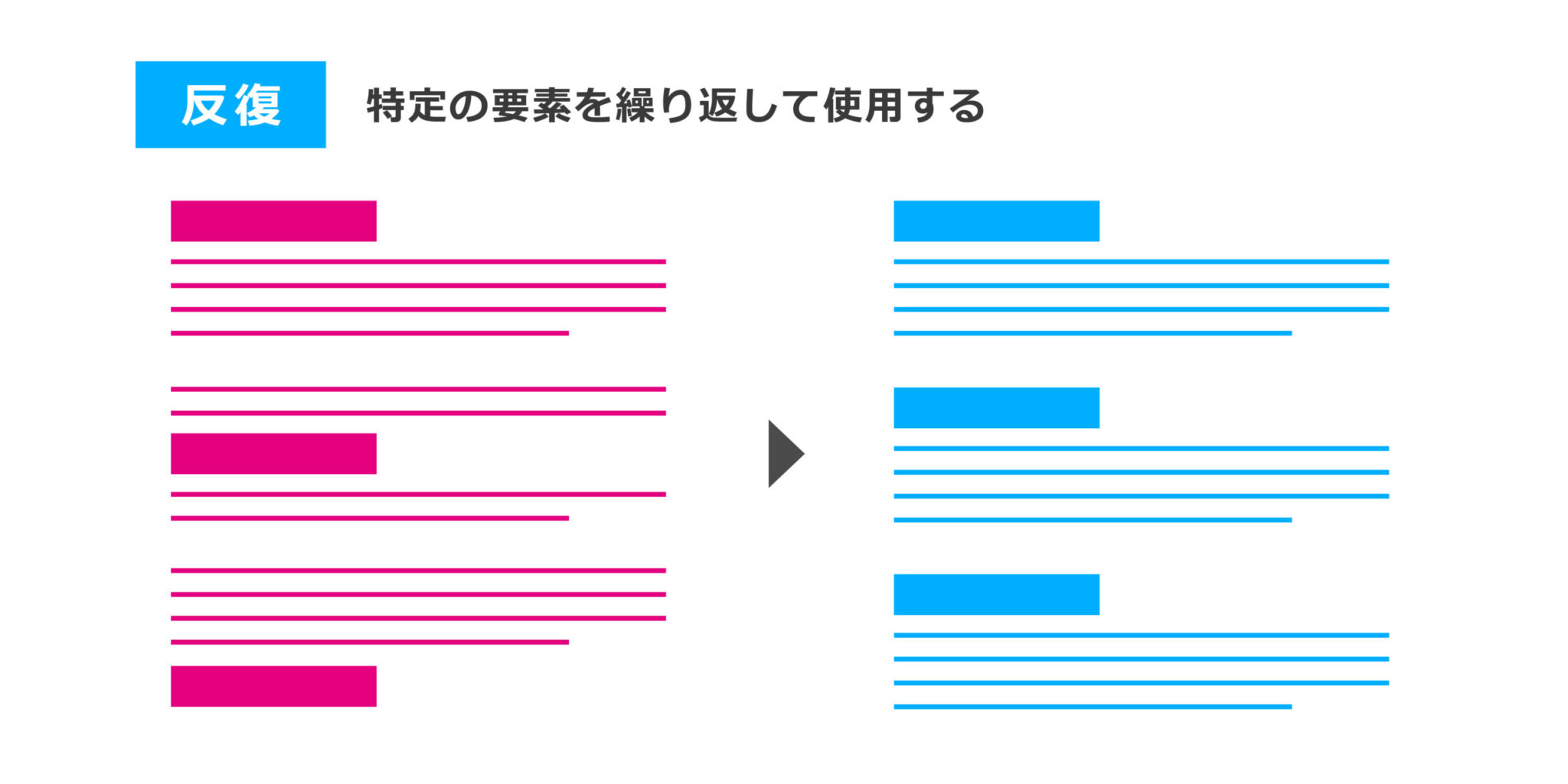
反復とは、デザインの中で特定の要素を繰り返して使用することです。
反復する要素は、フォントの種類やサイズ、色使い、アイコンのスタイル、レイアウトのパターン、余白の取り方など、多岐にわたります。
具体的には、プレゼンテーションのすべてのスライドで、同じフォント、同じサイズの見出し、同じ色使いを徹底することで、資料全体に統一感が生まれます。また、箇条書きのアイコンに常に同じ種類のアイコンを使用したり、グラフの色使いを統一したりすることも反復の例です。
反復は、デザインに統一感と連続性をもたらし、まとまりのある印象を与えます。反復のルールが守られていると、見る人は次に何が来るか、どこに何があるかを無意識に把握できるため、ストレスなくスムーズに情報を理解できます。
対比
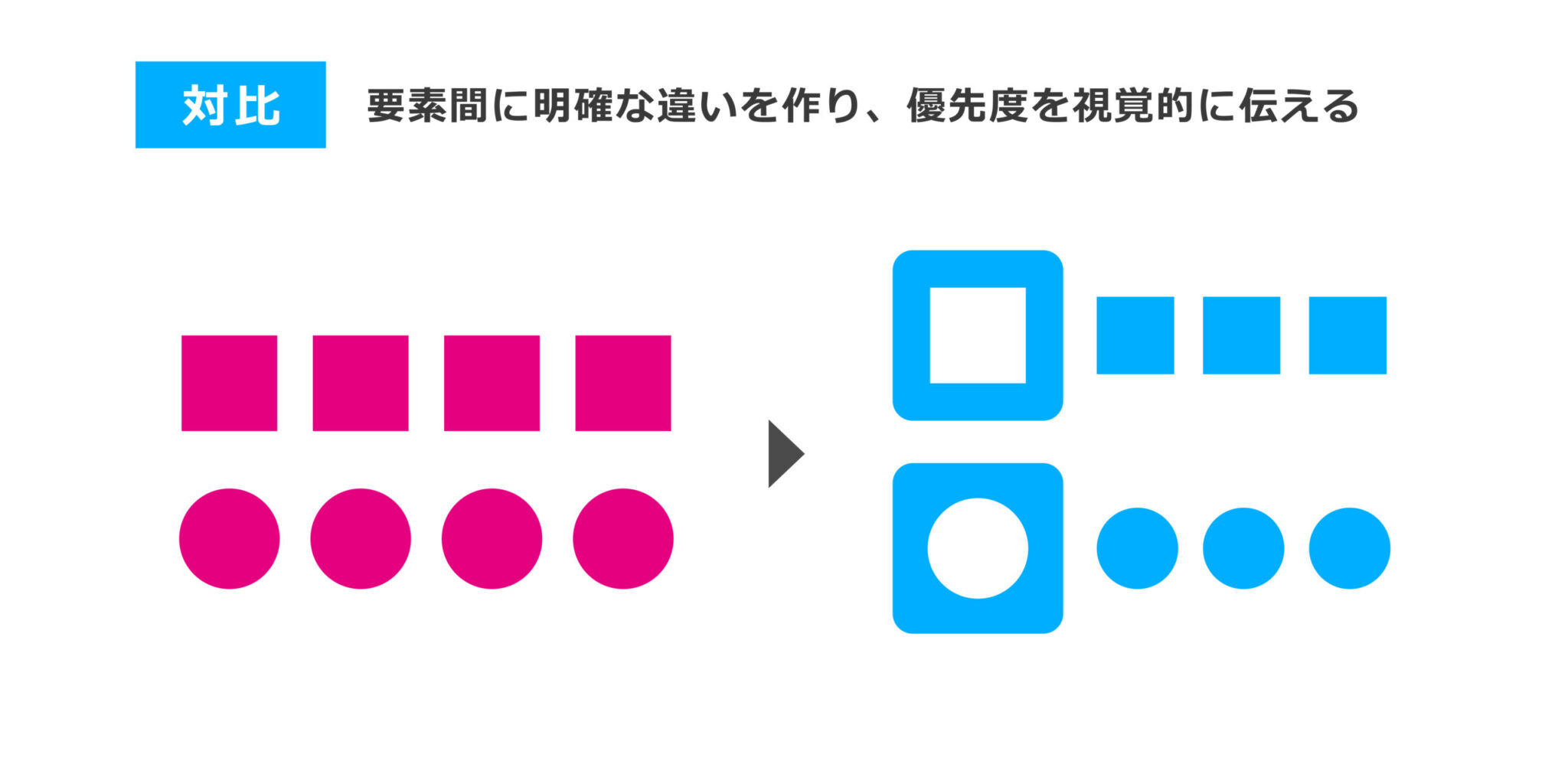
対比とは、要素間に明確な違いを作ることです。
具体的には、大きさ、色、書体(フォント)、太さ、形状、余白など、様々な要素に差をつけることで、特定の情報や要素を際立たせ、視覚的な階層を生み出します。
例えば、重要な見出しは本文よりもはるかに大きくしたり、太字にしたり、異なる色を使ったりすることで、その情報が一番重要であることを一目で伝えることができます。また、背景色と文字色のコントラストを強くすることで、文字が読みやすくなり、情報を強調することが可能です。
対比は、情報を視覚的に組織化し、見る人の注意を引きつける役割があります。最も伝えたいメッセージや要素を明確にすることで、情報伝達の効率を高めます。
洗練された資料作成はプロにお任せ
整列以外にも、上記で紹介したような原則を意識すれば、洗練された資料を作成することができるでしょう。しかし、実際はそこまでなかなか意識が回らなかったり、上手に使いこなせなかったりして、質の高い資料作りに難しさを感じている方もいるのではないでしょうか。
そのような場合、プロに資料作成を依頼することも1つの手段です。資料作成の手間を省けるだけでなく、より質の高い資料を作成することができ、読み手に好印象を与えることができるようになるでしょう。
私たち株式会社フリースタイルエンターテイメントは、洗練された資料作成を得意とするプロフェッショナル集団です。お客様の伝えたいメッセージを深く理解し、視覚的に最大限に引き出すデザイン力で、より効果的な資料作成をサポートします。
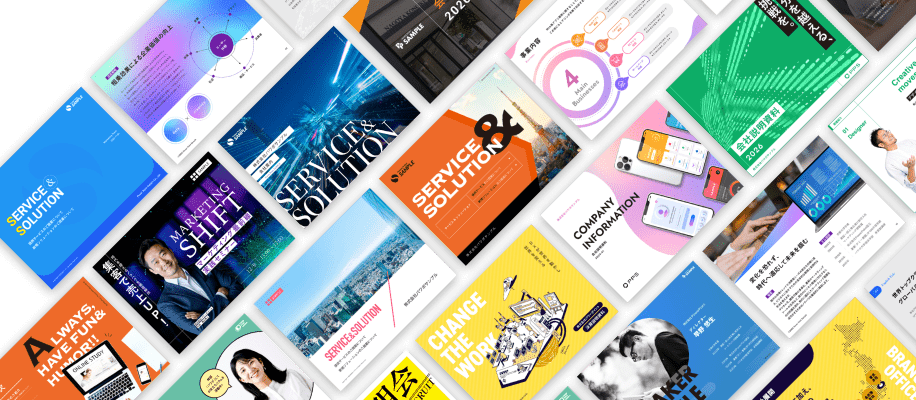
企画・構成まで
プロにお任せ
パワーポイント制作
整列機能を使いこなして統一感のある資料を作ろう
整列機能を活用することで、手動では難しい上下左右への正確な配置、中央揃え、そして等間隔への整列が容易になります。さらに、グループ化と組み合わせたり、ガイドやグリッド線を活用したりすることで、より複雑で洗練されたレイアウトも実現可能です。
また、近接、整列、反復、対比というデザインの4原則を意識することで、見た目が美しいだけでなく、情報が整理され、見る人がスムーズに内容を理解できる資料を作成できるようになります。
これらの知識を身につけ、日々の資料作成に活かすことで、格段に魅力的で説得力のある資料となるでしょう。